Ο παρακάτω οδηγός θα σας παρουσιάσει μερικούς τρόπους εξαγωγής κωδικών πρόσβασης από τον password manager του Firefox.
Αν χρησιμοποιείτε τον Firefox που προσπαθήσετε να εξάγετε τους κωδικούς πρόσβασης που είναι αποθηκευμένοι στο πρόγραμμα περιήγησης θα απογοητευτείτε, καθώς η Mozilla δεν διαθέτει αυτό το χαρακτηριστικό στον browser της.
Παρόλο που μπορείτε να δείτε όλους τους κωδικούς πρόσβασης που έχουν αποθηκευτεί στον Firefox από την εσωτερική διεύθυνση about:logins, δεν μπορείτε να εξάγετε τους κωδικούς επειδή δεν υπάρχει τέτοια επιλογή.
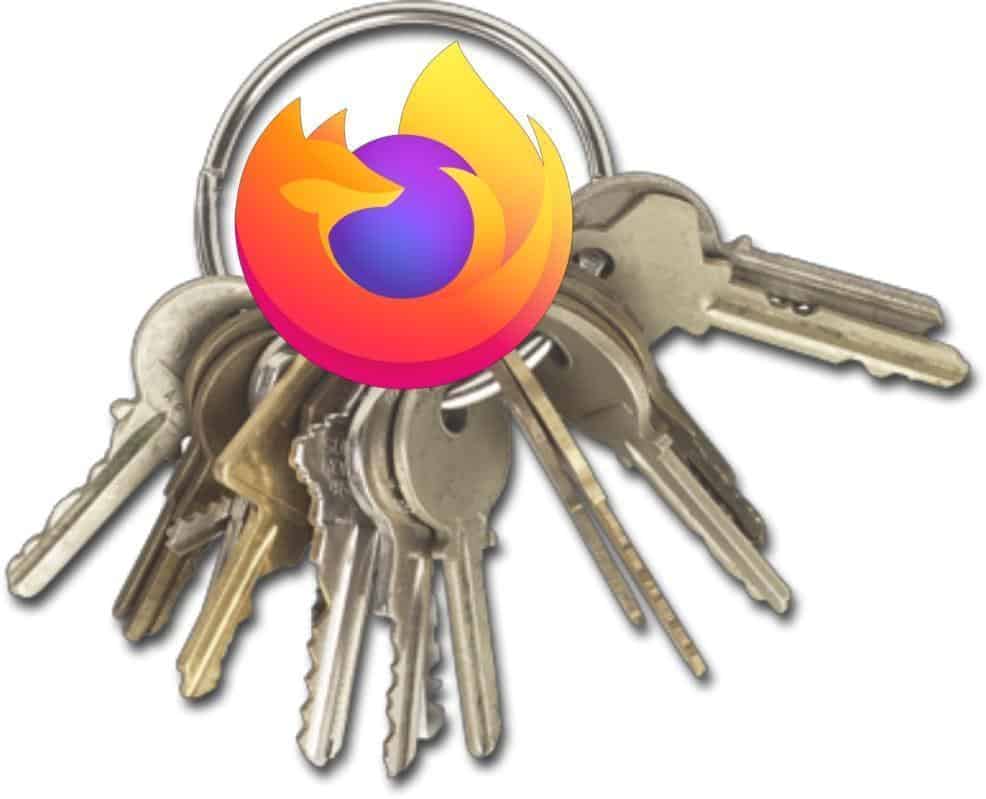
Γιατί να εξαγάγετε τους κωδικούς πρόσβασης;
Μπορεί να θέλετε να περάσετε τα δεδομένα σε ένα πρόγραμμα που δεν υποστηρίζει την άμεση εισαγωγή των κωδικών πρόσβασης από τον Firefox.
ή μπορεί να θέλετε να αποθηκεύσετε τα δεδομένα κάπου τοπικά και όχι στο web.
Ας δούμε λοιπόν πως μπορείτε να πάρετε τους κωδικούς πρόσβασης από τον Firefox
Θα χρησιμοποιήσουμε εργαλεία τρίτων, καθώς όπως προαναφέραμε δεν υπάρχει κάποια επιλογή για την εξαγωγή κωδικών πρόσβασης από τον Firefox.
FF Password Exporter (για Windows, Linux και MacOS)
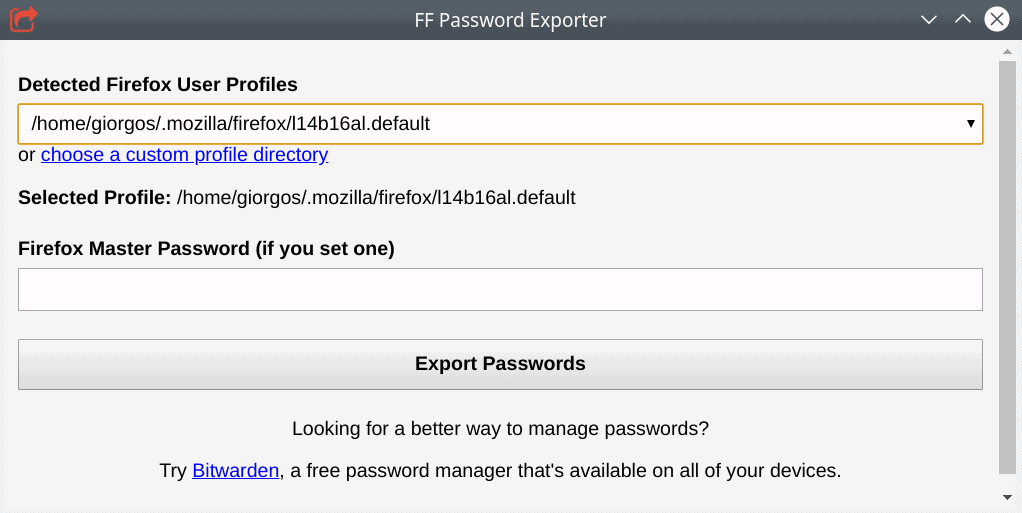
Το FF Password Exporter είναι ένα πρόγραμμα ανοιχτού κώδικα που είναι συμβατό με λειτουργικά συστήματα Windows, Linux και MacOS. Μπορείτε να κατεβάσετε την έκδοση που σας ενδιαφέρει από το GitHub και να την τρέξετε στο σύστημά σας μετά.
Κατεβάστε και τρέξτε την εφαρμογή για να ξεκινήσετε. Εμφανίζει όλα τα προφίλ που διαθέτει ο Firefox σας σε μια λίστα και διαθέτει μια επιλογή για να επιλέξετε το προφίλ που σας ενδιαφέρει.
Θα σας ζητηθεί να δώσετε τον κύριο κωδικό πρόσβασης αν χρησιμοποιείτε κάποιο και μετά μπορείτε να επιλέξτε ένα από τους διαθέσιμους τύπους αρχείων εξαγωγής. Η εφαρμογή FF Password Exporter μπορεί να σας δώσει τους κωδικούς σας σε μορφή CSV και Json.
PasswordFox από την Nirsoft (μόνο για Windows)
Η εφαρμογή PasswordFox είναι ένα φορητό λογισμικό για Windows που μπορεί να σας δώσει όλους τους αποθηκευμένους κωδικούς πρόσβασης του Firefox. Η εφαρμογή θα χρησιμοποιήσει αυτόματα το προεπιλεγμένο προφίλ.
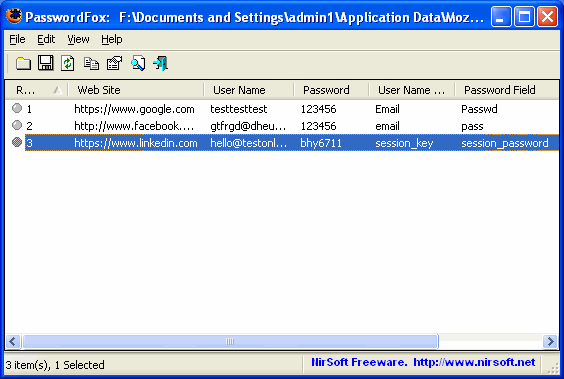
Μπορείτε να χρησιμοποιήσετε το εικονίδιο “Επιλογή φακέλων” για να αλλάξετε τη διαδρομή του προφίλ. Αν χρησιμοποιείτε κάποιο master password, θα σας ζητηθεί.
Επιλέξτε ορισμένους ή όλους τους κωδικούς πρόσβασης και κάντε δεξί κλικ για να τα αποθηκεύσετε στο σύστημά σας. Η εφαρμογή Password Fox μπορεί να αποθηκεύσει τους κωδικούς σας σαν αρχεία txt,XML,HTML ή αρχεία CSV για τον KeePass.
_________________________
Ορισμένοι διαχειριστές κωδικών πρόσβασης ή και προγράμματα περιήγησης υποστηρίζουν άμεσα τις εισαγωγές κωδικών πρόσβασης από τον Firefox. Αν χρησιμοποιείτε κάποιο από αυτά, μπορείτε να πραγματοποιήσετε άμεσα την εισαγωγή και έτσι δεν θα χρειαστείτε τους παραπάνω τρόπους εξαγωγής.
Αν θέλετε απλά να αντιγράψετε τους κωδικούς πρόσβασης από ένα προφίλ του Firefox σε ένα άλλο, ανοίξτε το προφίλ του Firefox και αντιγράψτε τα αρχεία key4.db και logins.json. Επικολλήστε τα δύο αρχεία στο άλλο προφίλ. Η επικόλληση θα αντικαταστήσει τα υπάρχοντα αρχεία, οπότε θα πρέπει να είστε σίγουροι ότι είναι κενά ή ότι έχετε κάποιο αντίγραφο ασφαλείας.




Κάτι έχει γίνει και το βελάκι κάτω δεξιά στην κεντρική σελίδα πάει μόνο μέχρι την σελίδα 2
Ακόμη και αν αλλάξεις το 3 με 3 στην γραμμή διευθύνσεων πάλι κάνει redirect στην 2….
ευχαριστούμε για την αναφορά